photoshop如何畫(huà)立體球
時(shí)間:2024-02-05 09:00作者:下載吧人氣:35
完成的效果:

圖2.1-19球體繪制完成的效果下面是實(shí)例的photoshop制作方法及photoshop教程過(guò)程: 按下鍵盤(pán)上的Ctrl+N組合鍵,或執(zhí)行菜單欄上的“文件→新建”命令,打開(kāi)“新建”對(duì)話框,設(shè)置參照?qǐng)D2.1-20所示。

圖2.1-20球體“新建”對(duì)話框的設(shè)置 設(shè)置前景色和背景色分別為淺灰和白色,如圖2.1-21所示

圖2.1-21設(shè)置前景色和背景色
按下鍵盤(pán)上的Ctrl+R組合鍵,打開(kāi)標(biāo)尺,從標(biāo)尺處拖出橫、縱兩條輔助線,以它們的交點(diǎn)為圓心,按下Alt+Shift鍵不放,按下鼠標(biāo)左鍵并拖動(dòng),得到一個(gè)圓形選區(qū)。選擇“漸變工具”(快捷鍵G),在選項(xiàng)欄上設(shè)置這個(gè)工具,如圖2.1-22所示。新建一個(gè)圖層,用“漸變工具”在圓形選區(qū)內(nèi)創(chuàng)建一個(gè)漸變,如圖2.1-23所示。

圖2.1-22設(shè)置“漸變工具”的選項(xiàng)

圖2.1-23在圓形選區(qū)內(nèi)創(chuàng)建漸變 此時(shí)的球體已經(jīng)具備了“高光”、“亮部”和“暗部”三個(gè)調(diào)子,下面我們繼續(xù)繪制它的“反光”調(diào)子。 選擇“減淡工具”(快捷鍵O),在選項(xiàng)欄上設(shè)置“曝光度”為30%,如圖2.1-24所示。

圖2.1-24在選項(xiàng)欄上設(shè)置“減淡工具”的“曝光度” 右擊文檔窗口,按圖2.1-25所示方法設(shè)置“減淡工具”的主直徑和硬度。
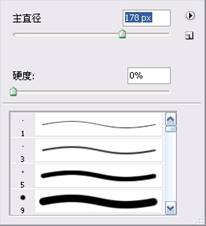
圖2.1-25置“減淡工具”的主直徑和硬度 用“減淡工具”涂抹球體的右下方向,做出“反光”的效果,如圖2.1-26所示。

圖2.1-26用“減淡工具”做出“反光”的效果
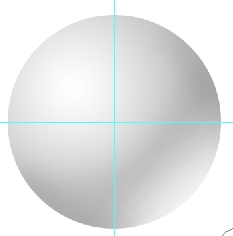
圖2.1-27加上“反光”調(diào)子的球體
下面,我們來(lái)繪制“投影”的效果。在當(dāng)前圖層下面創(chuàng)建一個(gè)新圖層,創(chuàng)建如圖2.1-28所示的選區(qū)。

圖2.1-28創(chuàng)建橢圓形選區(qū) 右擊文檔窗口,在彈出的快捷菜單中選擇“變換選區(qū)”命令,按圖2.1-29所示方法變換選區(qū)。
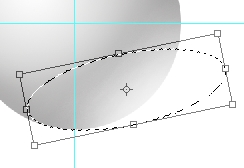
圖2.1-29變換橢圓形選區(qū) 確認(rèn)變換后,按下鍵盤(pán)上的Alt+Ctrl+D組合鍵打開(kāi)“羽化選區(qū)”對(duì)話框,將選區(qū)羽化5個(gè)像素,如圖2.1-30所示。
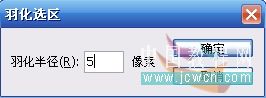
圖2.1-30將選區(qū)羽化5個(gè)像素 設(shè)置前景色為深灰色,按下鍵盤(pán)上的Alt+BackSpace或Alt+Delete組合鍵在選區(qū)內(nèi)填充前景色,如圖2.1-31所示。

圖2.1-31在選區(qū)內(nèi)填充深灰色 選擇“橡皮擦工具”(快捷鍵E),在選項(xiàng)欄上設(shè)置該工具,如圖2.1-32所示

圖2.1-32設(shè)置“橡皮擦工具”的選項(xiàng)
擊文檔窗口,按圖2.1-33所示方法設(shè)置“橡皮擦工具”的主直徑和硬度。

圖2.1-33置“橡皮擦工具”的主直徑和硬度 用“橡皮擦工具”將遠(yuǎn)離球體的“投影”擦淡,如圖2.1-34所示

圖2.1-34遠(yuǎn)離球體的“投影”擦淡 最后,按下鍵盤(pán)上的Ctrl+L組合鍵,打開(kāi)“色階”對(duì)話框,調(diào)整球體的色階,如圖2.1-35所示。

圖2.1-35調(diào)整球體的色階

圖2.1-36球體完成的效果
作者:xuqingzhong 來(lái)源:中國(guó)教程網(wǎng)

圖2.1-19球體繪制完成的效果下面是實(shí)例的photoshop制作方法及photoshop教程過(guò)程: 按下鍵盤(pán)上的Ctrl+N組合鍵,或執(zhí)行菜單欄上的“文件→新建”命令,打開(kāi)“新建”對(duì)話框,設(shè)置參照?qǐng)D2.1-20所示。

圖2.1-20球體“新建”對(duì)話框的設(shè)置 設(shè)置前景色和背景色分別為淺灰和白色,如圖2.1-21所示

圖2.1-21設(shè)置前景色和背景色
按下鍵盤(pán)上的Ctrl+R組合鍵,打開(kāi)標(biāo)尺,從標(biāo)尺處拖出橫、縱兩條輔助線,以它們的交點(diǎn)為圓心,按下Alt+Shift鍵不放,按下鼠標(biāo)左鍵并拖動(dòng),得到一個(gè)圓形選區(qū)。選擇“漸變工具”(快捷鍵G),在選項(xiàng)欄上設(shè)置這個(gè)工具,如圖2.1-22所示。新建一個(gè)圖層,用“漸變工具”在圓形選區(qū)內(nèi)創(chuàng)建一個(gè)漸變,如圖2.1-23所示。

圖2.1-22設(shè)置“漸變工具”的選項(xiàng)

圖2.1-23在圓形選區(qū)內(nèi)創(chuàng)建漸變 此時(shí)的球體已經(jīng)具備了“高光”、“亮部”和“暗部”三個(gè)調(diào)子,下面我們繼續(xù)繪制它的“反光”調(diào)子。 選擇“減淡工具”(快捷鍵O),在選項(xiàng)欄上設(shè)置“曝光度”為30%,如圖2.1-24所示。

圖2.1-24在選項(xiàng)欄上設(shè)置“減淡工具”的“曝光度” 右擊文檔窗口,按圖2.1-25所示方法設(shè)置“減淡工具”的主直徑和硬度。
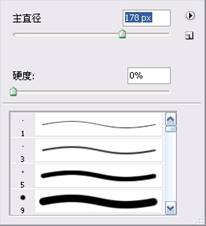
圖2.1-25置“減淡工具”的主直徑和硬度 用“減淡工具”涂抹球體的右下方向,做出“反光”的效果,如圖2.1-26所示。

圖2.1-26用“減淡工具”做出“反光”的效果
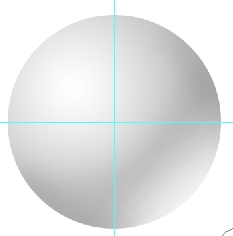
圖2.1-27加上“反光”調(diào)子的球體
下面,我們來(lái)繪制“投影”的效果。在當(dāng)前圖層下面創(chuàng)建一個(gè)新圖層,創(chuàng)建如圖2.1-28所示的選區(qū)。

圖2.1-28創(chuàng)建橢圓形選區(qū) 右擊文檔窗口,在彈出的快捷菜單中選擇“變換選區(qū)”命令,按圖2.1-29所示方法變換選區(qū)。
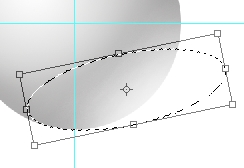
圖2.1-29變換橢圓形選區(qū) 確認(rèn)變換后,按下鍵盤(pán)上的Alt+Ctrl+D組合鍵打開(kāi)“羽化選區(qū)”對(duì)話框,將選區(qū)羽化5個(gè)像素,如圖2.1-30所示。
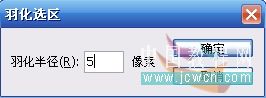
圖2.1-30將選區(qū)羽化5個(gè)像素 設(shè)置前景色為深灰色,按下鍵盤(pán)上的Alt+BackSpace或Alt+Delete組合鍵在選區(qū)內(nèi)填充前景色,如圖2.1-31所示。

圖2.1-31在選區(qū)內(nèi)填充深灰色 選擇“橡皮擦工具”(快捷鍵E),在選項(xiàng)欄上設(shè)置該工具,如圖2.1-32所示

圖2.1-32設(shè)置“橡皮擦工具”的選項(xiàng)
擊文檔窗口,按圖2.1-33所示方法設(shè)置“橡皮擦工具”的主直徑和硬度。

圖2.1-33置“橡皮擦工具”的主直徑和硬度 用“橡皮擦工具”將遠(yuǎn)離球體的“投影”擦淡,如圖2.1-34所示

圖2.1-34遠(yuǎn)離球體的“投影”擦淡 最后,按下鍵盤(pán)上的Ctrl+L組合鍵,打開(kāi)“色階”對(duì)話框,調(diào)整球體的色階,如圖2.1-35所示。

圖2.1-35調(diào)整球體的色階

圖2.1-36球體完成的效果
作者:xuqingzhong 來(lái)源:中國(guó)教程網(wǎng)
標(biāo)簽球,立體,畫(huà),如何,photoshop
相關(guān)推薦
相關(guān)下載
熱門(mén)閱覽
- 1ps斗轉(zhuǎn)星移合成劉亦菲到性感女戰(zhàn)士身上(10P)
- 2模糊變清晰,在PS中如何把模糊試卷變清晰
- 3ps楊冪h合成李小璐圖教程
- 4ps CS4——無(wú)法完成請(qǐng)求,因?yàn)槲募袷侥K不能解析該文件。
- 5色階工具,一招搞定照片背后的“黑場(chǎng)”“白場(chǎng)”和“曝光”
- 6軟件問(wèn)題,PS顯示字體有亂碼怎么辦
- 7軟件問(wèn)題,ps儲(chǔ)存文件遇到程序錯(cuò)誤不能儲(chǔ)存!
- 8ps液化濾鏡
- 9LR磨皮教程,如何利用lightroom快速磨皮
- 10PS鼠繪奇幻的山谷美景白晝及星夜圖
- 11ps調(diào)出日系美女復(fù)古的黃色調(diào)教程
- 12photoshop把晴天變陰天效果教程
最新排行
- 1室內(nèi)人像,室內(nèi)情緒人像還能這樣調(diào)
- 2黑金風(fēng)格,打造炫酷城市黑金效果
- 3人物磨皮,用高低頻給人物進(jìn)行磨皮
- 4復(fù)古色調(diào),王家衛(wèi)式的港風(fēng)人物調(diào)色效果
- 5海報(bào)制作,制作炫酷的人物海報(bào)
- 6海報(bào)制作,制作時(shí)尚感十足的人物海報(bào)
- 7創(chuàng)意海報(bào),制作抽象的森林海報(bào)
- 8海報(bào)制作,制作超有氛圍感的黑幫人物海報(bào)
- 9碎片效果,制作文字消散創(chuàng)意海報(bào)
- 10人物海報(bào),制作漸變效果的人物封面海報(bào)
- 11文字人像,學(xué)習(xí)PS之人像文字海報(bào)制作
- 12噪點(diǎn)插畫(huà),制作迷宮噪點(diǎn)插畫(huà)

網(wǎng)友評(píng)論